win10运行很慢怎么回事 win10运行非常慢的解决办法
当电脑使用时间久了之后,都是会遇到各种各样的故障,例如近日就有雨林木风win10旗舰版系统用户发现电脑出现了运行很慢的情况,这样影响了电脑的正常使用,这该怎么办呢,我们可以尝试一些方法来进行优化,现在给大家带来win10运行非常慢的解决办法。
具体步骤如下:
1、电脑运行速度变慢,出现卡顿现象,很多时候都是跟电脑的,自启动软件过多有关的。我们看一下电脑右下角是不是有很多开机自启的软件,如果有的话。我们鼠标右键点击,然后选择设置。
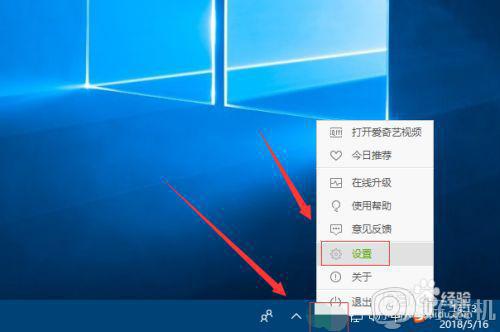
2、在设置页面我们把开机自动运行前面不勾选。然后点击下面的应用就可以了。不同的软件设置方法可能略有不同,但大致都是一样的。
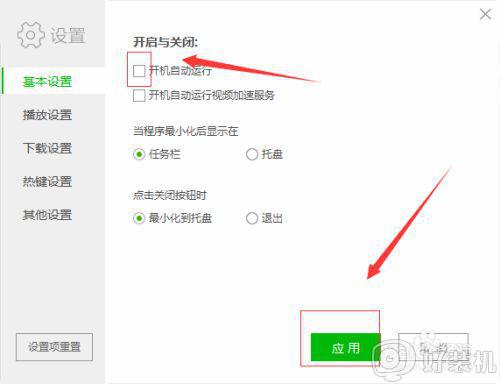 3、电脑运行速度慢出现卡顿现象,也有可能是自己电脑的配置太低了。我们可以在我们电脑里面的此电脑上面,鼠标右键点击,然后选择属性。
3、电脑运行速度慢出现卡顿现象,也有可能是自己电脑的配置太低了。我们可以在我们电脑里面的此电脑上面,鼠标右键点击,然后选择属性。
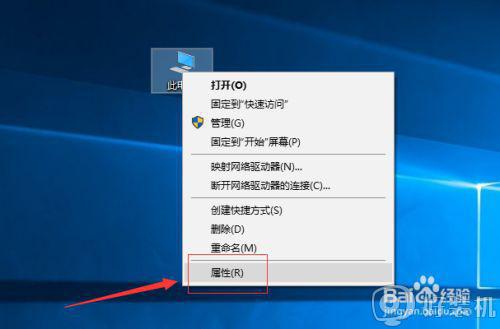
4、这样就可以查看自己电脑的配置了,如果电脑配置太低的话。我们可以给电脑增加内存条或者是直接更换配置高的电脑就可以了。
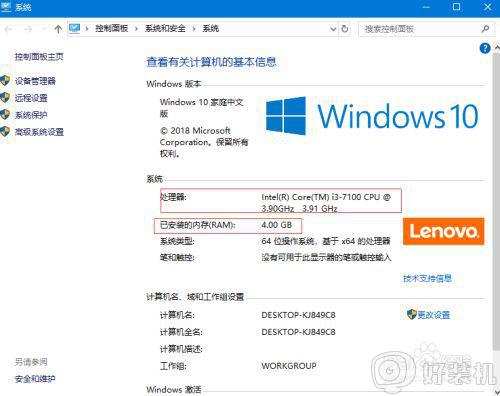
5、我们也可以通过一些设置来提高我们电脑的运行速度。比如我们可以在电脑桌面上鼠标右键点击,然后在弹出的菜单中选择个性化并点击。
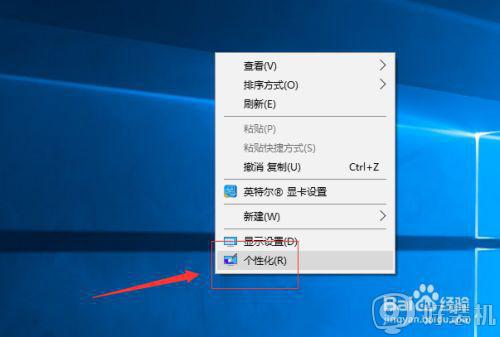
6、在个性化设置页面,我没找到颜色并点击。
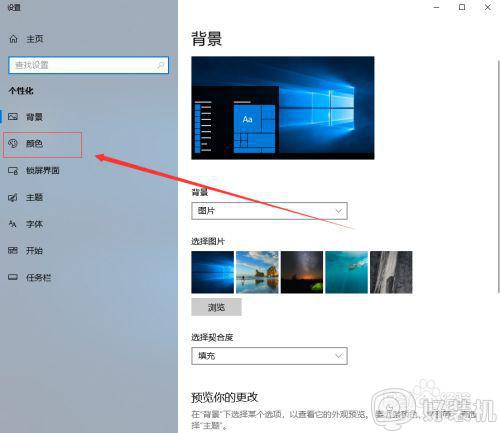
7、在颜色设置页面,我们向下滑动页面,找到透明效果,把它的按钮给关闭。并且勾选在以下区域显示主体色,把开始菜单,任务栏和操作中心以及标题栏都勾选上。这样我们的电脑运行速度就会提高一些。
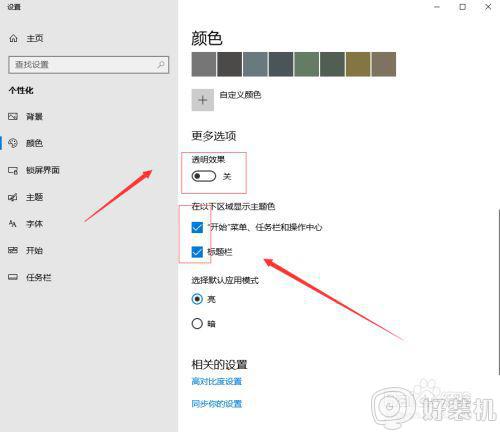
8、我们还可以关闭windows中显示动画来提高我们电脑的运行速度。具体方法就是我们先找到电脑左下角的开始菜单按钮,然后点击。
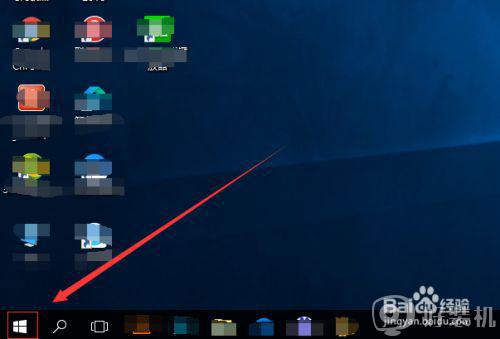
9、在开始菜单里面,我们找到设置的按钮,并点击。
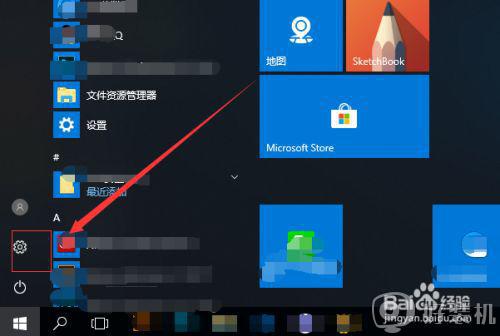
10、在设置页面,我们找到轻松使用,并点击。
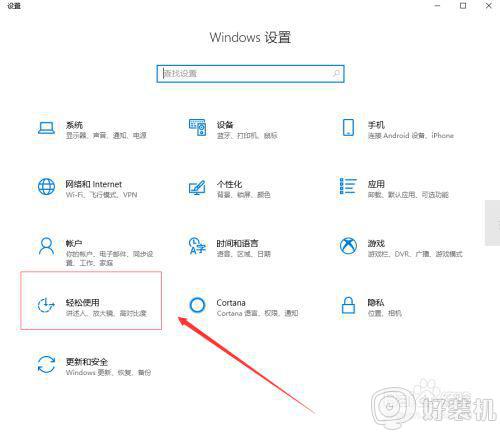
11、然后我们就可以看到在windows中显示动画了,把它下面的按钮直接点击关闭就可以了。
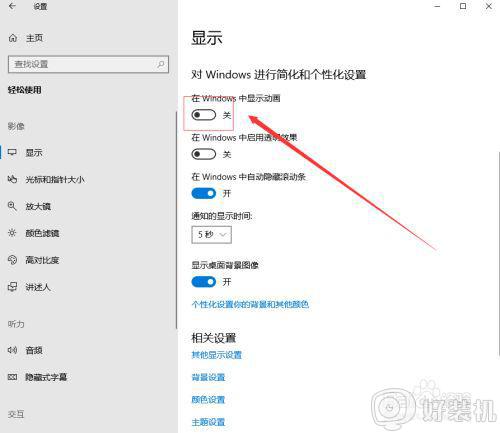
上述给大家讲解的便是win10运行非常慢的解决办法,有遇到相同情况的小伙伴们可以尝试上面的方法步骤来进行解决吧。
win10运行很慢怎么回事 win10运行非常慢的解决办法相关教程
- win10更新后运行变慢怎么回事 win10更新以后系统运行很慢怎么解决
- win10 游戏运行缓慢怎么回事 win10系统电脑游戏运行慢如何修复
- 台式w10开机慢怎么解决 win10台式机开机特别慢怎么办
- win10玩红警2特别慢怎么回事 win10玩红警2很慢如何解决
- Win10如何解决应用商店运行缓慢问题 Win10应用商店运行缓慢的解决方法
- win10电脑文件复制太慢怎么回事 为什么win10复制文件很慢
- win10电脑很卡很慢应该怎么解决 win10电脑运行速度慢的解决方法
- 双系统win10启动超级慢怎么办 win10双系统启动很慢如何解决
- win10电脑慢的快速解决办法 win10电脑速度太慢怎么解决
- win10电脑网速慢简单一招恢复最高速度
- win10将电脑还原到前一天的方法 win10怎么还原到前1天前
- win10无法识别USB设备什么原因 win10无法识别USB设备的解决方法
- win10键盘只有长按才有用怎么解决 win10长按键盘才能输入是什么问题
- win10电脑xbox服务器连接一直阻止怎么办 win10xbox服务器连接已阻止如何处理
- 怎样打开win10的虚拟键盘 开启win10虚拟键盘的图文方法
- win10打游戏怎样锁定输入法 win10玩游戏锁定输入法的方法
win10教程推荐
- 1 win10的恢复重置此电脑在哪里 win10怎么恢复出厂设置重置电脑
- 2 win10电脑密码忘了怎么打开电脑 win10电脑开机密码忘了怎么解除
- 3 win10自带虚拟光驱怎么打开 win10自带虚拟光驱的打开步骤
- 4 三国志11win10玩不了完美解决办法 windows10不能玩三国志11如何解决
- 5 win10wifi连接上但不能上网怎么办 win10连接wifi但是上不了网处理方法
- 6 win10usb鼠标插上没反应怎么办 win10插上usb鼠标不能用如何修复
- 7 win10不能卸载软件怎么办 win10系统不能卸载软件修复方法
- 8 win10清理右键菜单多余选项步骤 win10怎么删除右键多余选项
- 9 win10家庭版怎么换成专业版 如何把win10家庭版改为专业版
- 10 win10防火墙怎么关闭自动扫描 win10防火墙自动扫描在哪关闭
